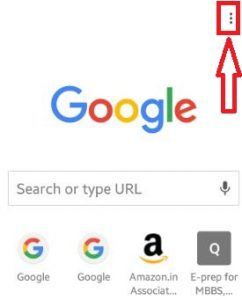¿Habilitar las cookies en Chrome para Android o PC? Aquí se explica cómo ver y borrar las cookies en el navegador Chrome de Android. Todos los días navegamos en algunos sitios web o datos en Internet en nuestro teléfono inteligente que almacenan datos o sitios web en cookies. Al usar cookies cuando visita un sitio nuevamente o cuando encuentra datos que ya ha buscado en su dispositivo, se pueden recargar rápidamente en comparación con abrirlo por primera vez. También puede almacenar sus datos de ubicación.
Puede borrar o eliminar las cookies de sitios específicos o borrar todas las cookies de sus dispositivos Android. Además, el bloqueo de las cookies y los datos de ubicación de terceros significa que el sitio no puede leer ni escribir ninguna información de búsqueda. Después de eliminar las cookies del navegador Chrome en un dispositivo Android, se guarda un sitio web y se elimina otra información. Siga los pasos a continuación para bloquear las cookies en dispositivos con tabletas o teléfonos con Android Chrome.
Lea también:
Paso 1: Abre el «Cromo» Navegadores en su dispositivo Android.

Paso 2: Toque en «tres puntos verticales» desde la esquina superior derecha.

Paso 3: Haga clic en «Ajustes».

Paso 4: Desplácese hacia abajo hasta que vea «configuraciones del sitio» debajo de la sección delantera.

Paso 5: Toque en «galletas».
De manera predeterminada, habilite o apague el botón de alternar «galletas». También puede ver la opción alternativa «el sitio web de terceros puede guardar y leer datos de cookies» en su dispositivo Android. Puede desactivarlo si no puede permitir las cookies de terceros.
Paso 6: Prevenido o desactivar las cookies en Chrome Android Lollipop 5.1.1 y otro dispositivo.
Ahora las cookies que están bloqueadas en su dispositivo significa que los datos no se pueden leer ni escribir. Eso es todo. Habilitar/deshabilitar las cookies en dispositivos Chrome Android es simple.
Paso 1: Abierto navegador cromo en tu computadora o laptop.
Paso 2: una cabra Tres puntos verticales en la esquina superior derecha.
Paso 3: Elegir Preparativos.
Paso 4: Toque en Configuración de ubicación en la sección Privacidad y seguridad.
Paso 5: Toque en Cookies y datos del sitio.
Aquí puede bloquear las cookies de terceros, borrar automáticamente las cookies y los datos de ubicación cuando sale de Chrome y más configuraciones de cookies.
Paso 6: Desactivar Permitir que los sitios guarden y lean datos de cookies.
Abra el navegador Chrome > Más > Configuración > Privacidad y seguridad > Configuración de ubicación > Cookies y datos de ubicación > Alternar «Bloquear cookies de terceros»
Si tiene alguna consulta sobre los pasos anteriores para deshabilitar las cookies en el dispositivo Chrome Android, no dude en hacérnoslo saber en el cuadro de comentarios a continuación. No olvides compartir este artículo en tu red social.
Sigue leyendo:
- Cómo borrar las cookies en el iPhone 11
- Cómo deshabilitar Flash en Google Chrome
- Cómo limpiar el historial de Chrome en Android y PC
- Cómo borrar el caché y las cookies de Google Chrome Android
- Cómo detener los anuncios emergentes en su navegador Chrome de Android
- Cómo reparar el error «AW, Snap» de Google Chrome en Android
- Cómo eliminar el historial de búsqueda de Google en dispositivos Pixel
- Cómo arreglar la carga atascada de Gmail en el navegador Chrome
- Cómo cambiar la página de inicio de Google Chrome para Android
- Error de conexión SSL del navegador Google Chrome: cómo solucionarlo